Η Adobe InDesign είναι ένα ισχυρό εργαλείο που σου επιτρέπει να εργάζεσαι με δημιουργικότητα και ταυτόχρονα να εξοικονομείς χρόνο. Σε αυτό το ειδικό σεμινάριο, εστιάζουμε στη δημιουργία ενός πολυσελίδιου φυλλαδίου και χρησιμοποιούμε τις λειτουργίες αυτοματοποίησης της InDesign. Έτσι μπορείς να εργάζεσαι πιο αποδοτικά, ενώ ταυτόχρονα αξιοποιείς πλήρως το δυναμικό του λογισμικού. Ας ξεκινήσουμε αμέσως!
Κύριες διαπιστώσεις
- Η InDesign προσφέρει λειτουργίες αυτοματοποίησης που μειώνουν τη χειροκίνητη εργασία.
- Ο πίνακας δόμησης και οι ρυθμίσεις περιθωρίων είναι σημαντικές για τη δομή του φυλλαδίου σου.
- Το πλέγμα βασικού γραμμικού βοηθά να διασφαλιστεί μια αρμονική τυπογραφία.
Οδηγίες βήμα προς βήμα
Για να δημιουργήσεις το φυλλάδιο σου, ξεκίνησε με τη δημιουργία ενός νέου εγγράφου. Πάτησε την συνδυαστική πλήκτρο έλεγχο + N. Αυτό θα ανοίξει το παράθυρο διαλόγου για τη δημιουργία ενός νέου εγγράφου, όπου μπορείς να καθορίσεις τις βασικές διαστάσεις.
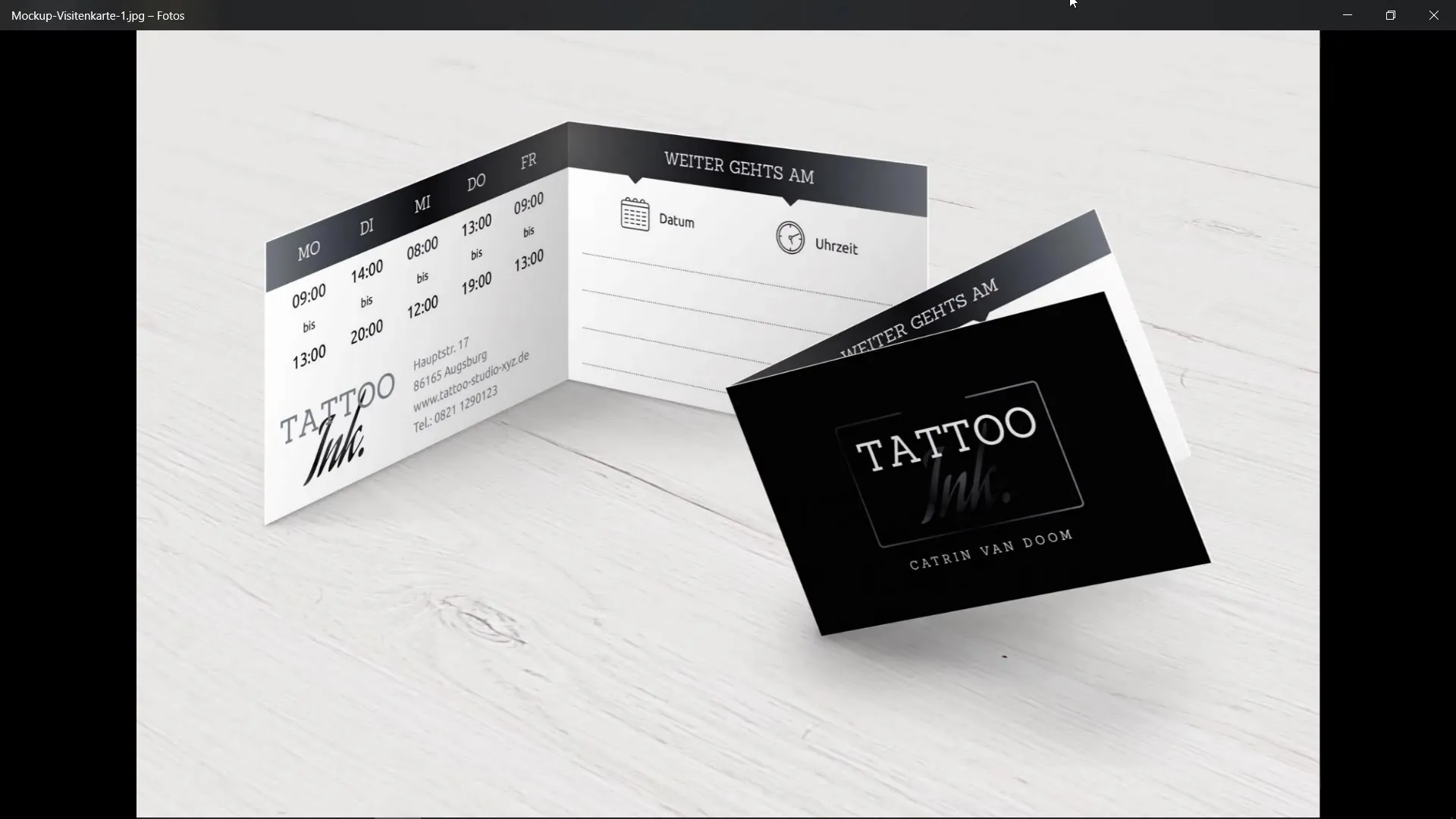
Στο επόμενο βήμα, επέλεξε τη μορφή DIN A4 για το φυλλάδιο σου και βεβαιώσου ότι η προσανατολισμός είναι ρυθμισμένος σε καθετό. Ενεργοποίησε επίσης την επιλογή διπλής σελίδας. Πριν προχωρήσεις, πρέπει να βεβαιωθείς ότι το πλάτος και το ύψος είναι σωστά.
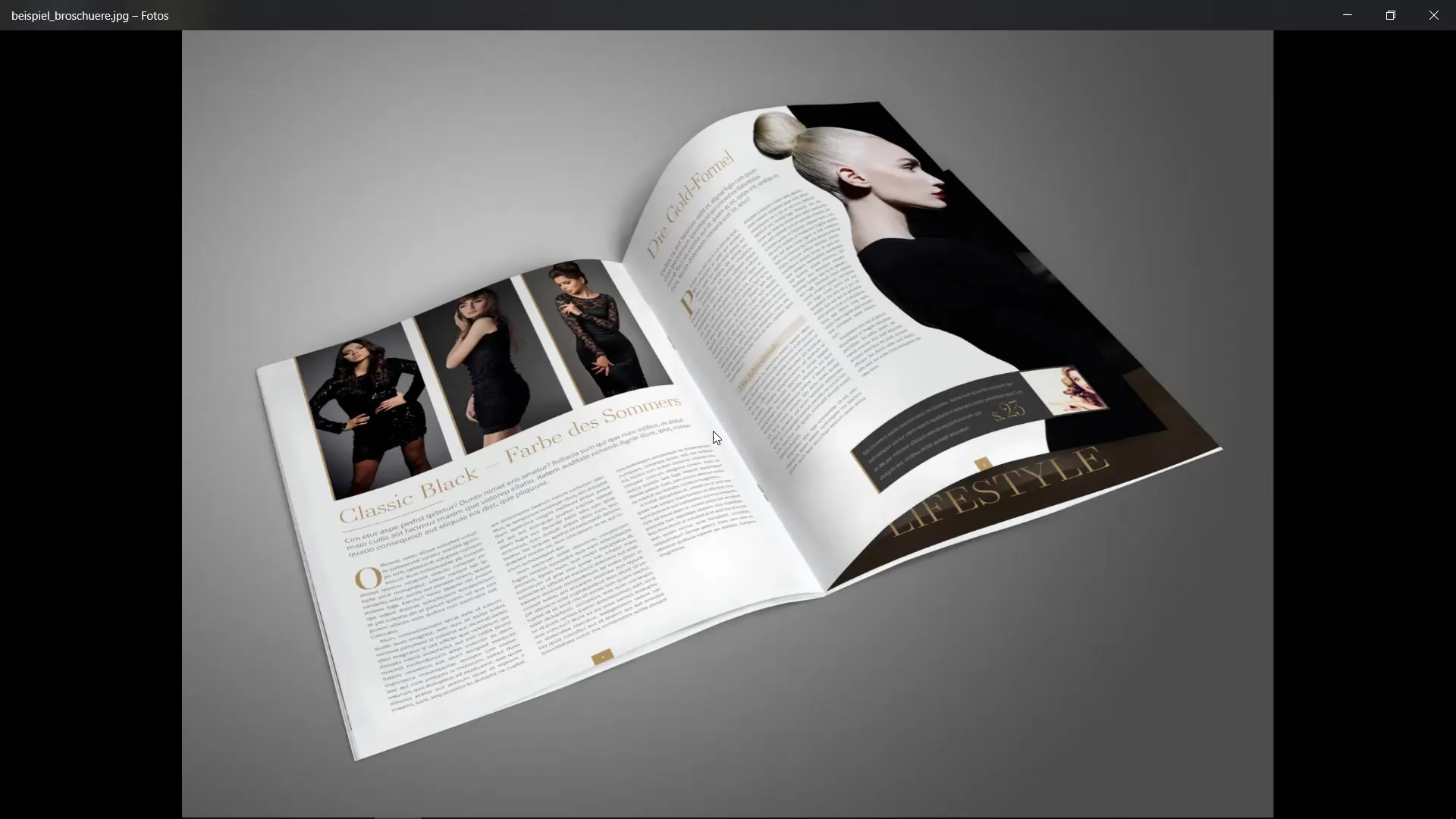
Τώρα ορίζεις τον πίνακα δόμησης. Αυτός δείχνει την περιοχή στην οποία θα τοποθετηθούν τα περιεχόμενά σου. Για να το κάνεις αυτό, πρέπει να βεβαιωθείς ότι έχεις ένα πλέγμα στο οποίο μπορείς να βασιστείς. Για τις στήλες, πρέπει να ρυθμίσεις έξι στήλες και να θέσεις την απόσταση μεταξύ τους στα 6 mm.
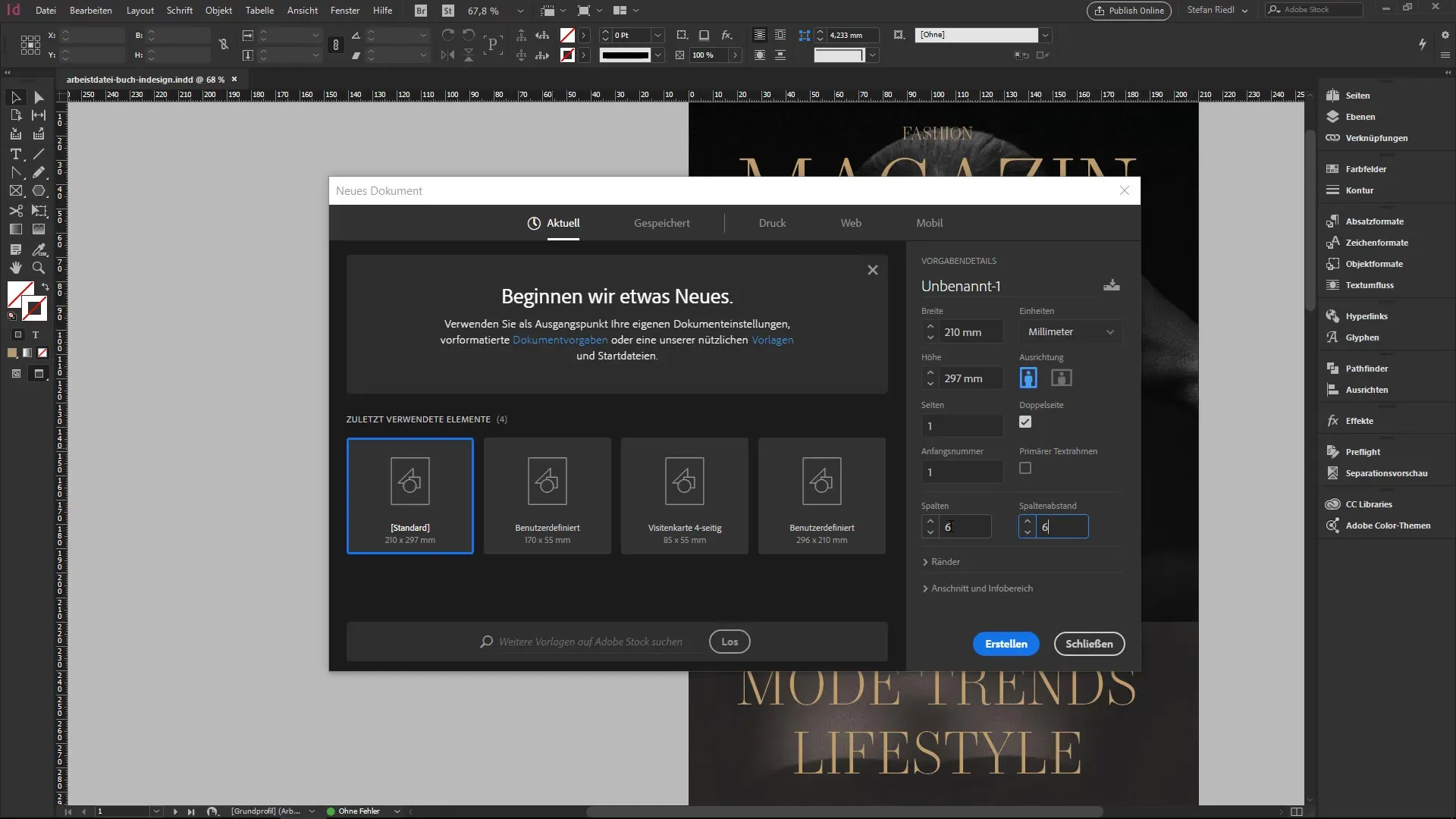
Εδώ μπορείς επίσης να καθορίσεις τα περιθώρια για τον πίνακα δόμησης σου. Κράτησε τις τιμές για το ανώτερο, εσωτερικό, κατώτερο και εξωτερικό περιθώριο στα 20 mm, εκτός από το κατώτερο περιθώριο, το οποίο θα θέσεις στα 15 mm. Βεβαιώσου ότι αφήνεις αρκετό χώρο, ειδικά αν έχεις κολλητή ραφή.
Τώρα έρχεται η περιοχή κοπής και πληροφοριών. Εδώ συνιστάται, ανάλογα με τις απαιτήσεις του εκτυπωτή σου, να καθορίσεις μια κοπή 2 mm. Έτσι έχεις ολοκληρώσει εντελώς το πλαίσιο του εγγράφου σου και φαίνεται ήδη φυσικά «καθαρό».
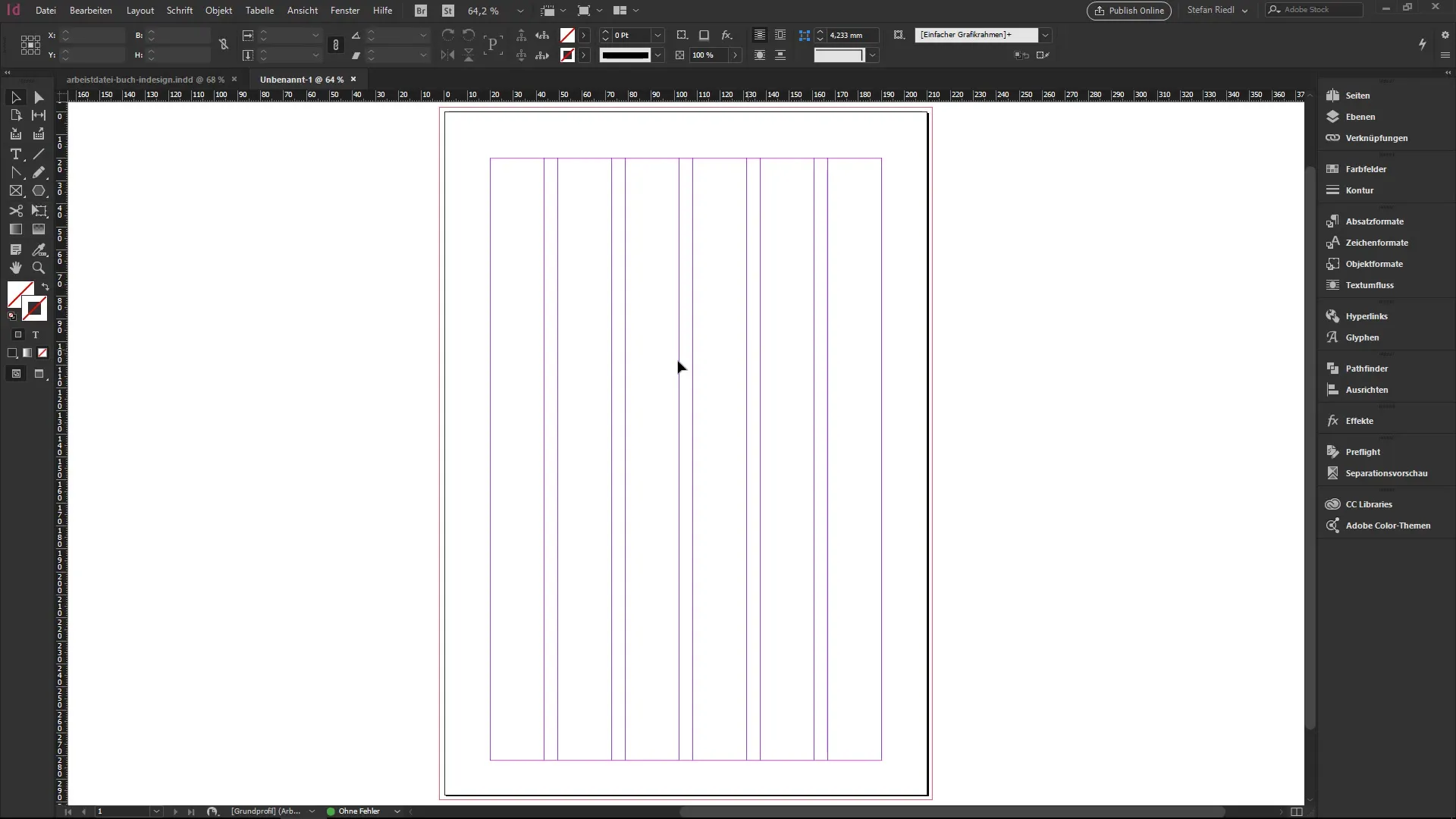
Με τον πίνακα ελέγχου σελίδων μπορείς να προσθέσεις νέες σελίδες. Όταν το κάνεις αυτό, θα δημιουργηθεί πάντα αυτόματα μια διπλή σελίδα. Μπορείς επίσης να ενεργοποιήσεις το πλέγμα βασικού γραμμικού, το οποίο εμφανίζει οριζόντιες βοηθητικές γραμμές και σε βοηθά να δομείς την τυπογραφία σου.
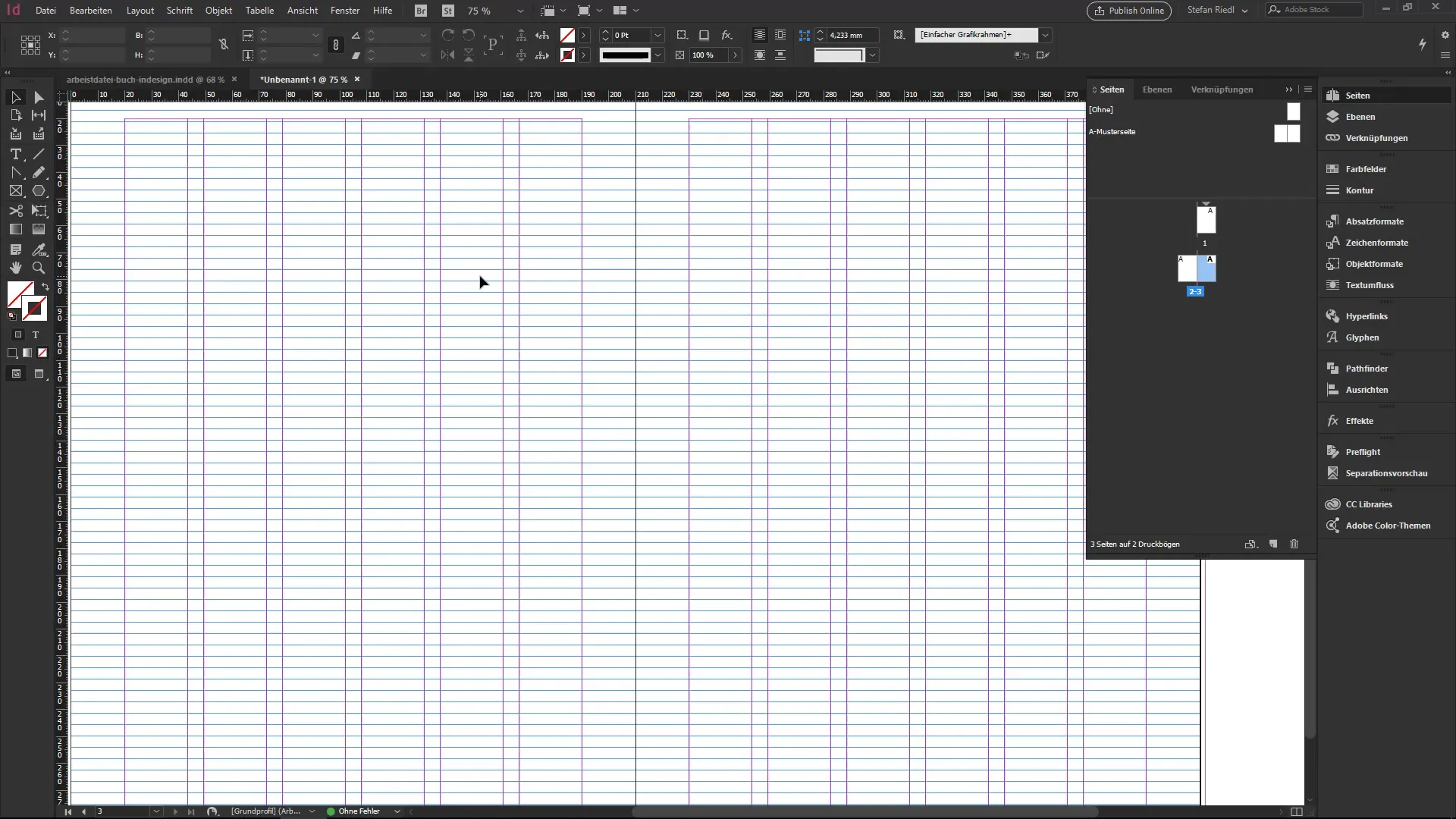
Τώρα μπορείς να προσαρμόσεις το πλέγμα βασικού γραμμικού, ώστε να ξεκινά από τη γραμμή χρώματος ματζέντα, η οποία είναι η αρχή του πίνακα δόμησης σου. Γι' αυτό πήγαινε στις προτιμήσεις. Πάτησε έλεγχο + K ή πήγαινε στο μενού για να αποκτήσεις πρόσβαση στις ρυθμίσεις πλέγματος.
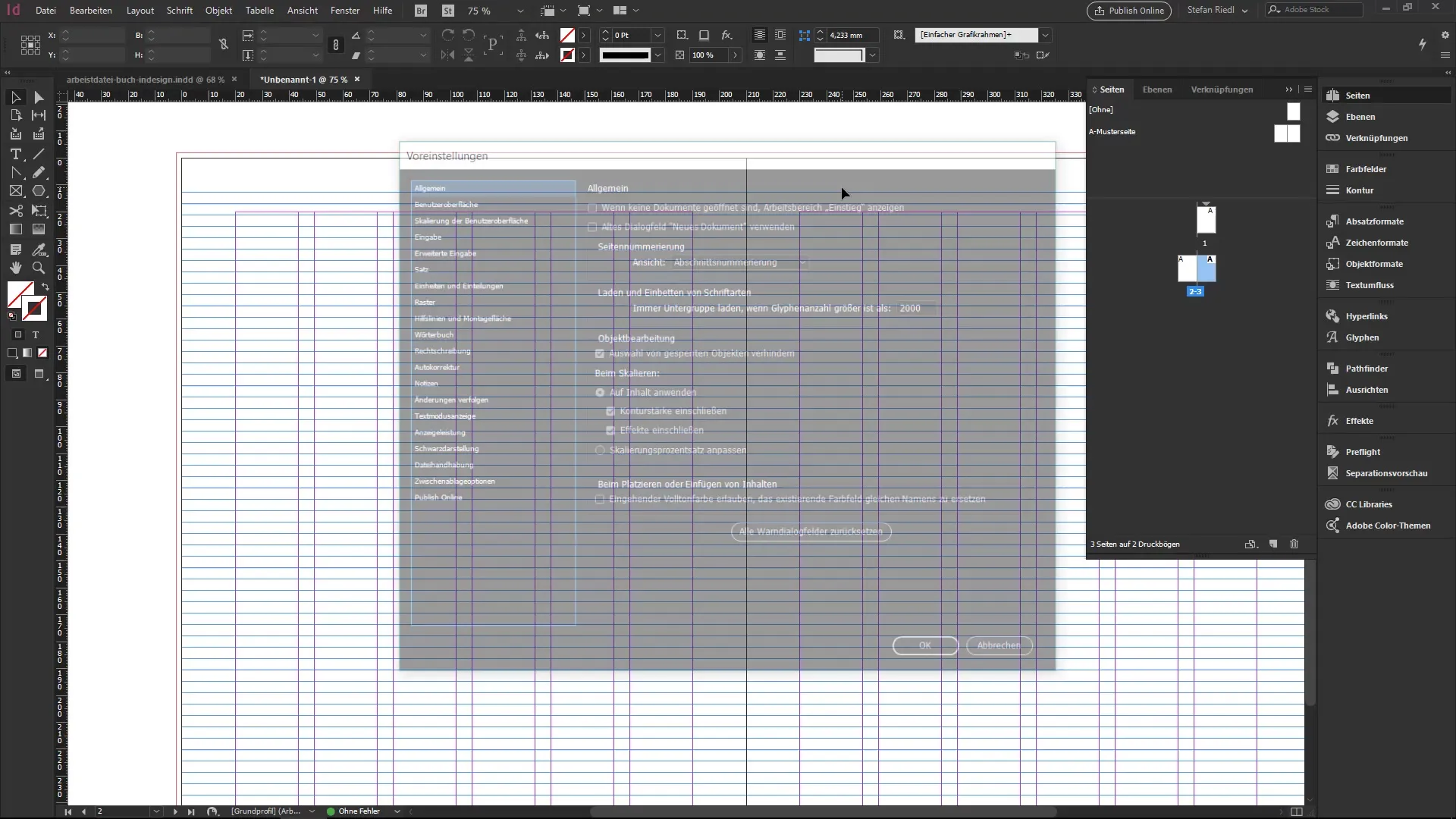
Έπειτα ευθυγραμμίζεις την αρχή του πλέγματος στα 20 mm. Αυτό σημαίνει ότι η πρώτη γραμμή του πλέγματος αρχίζει εκεί. Μπορείς επίσης να προσαρμόσεις τις αποστάσεις μεταξύ των γραμμών σύμφωνα με τις ανάγκες σου, για παράδειγμα, στα 12 σημεία.
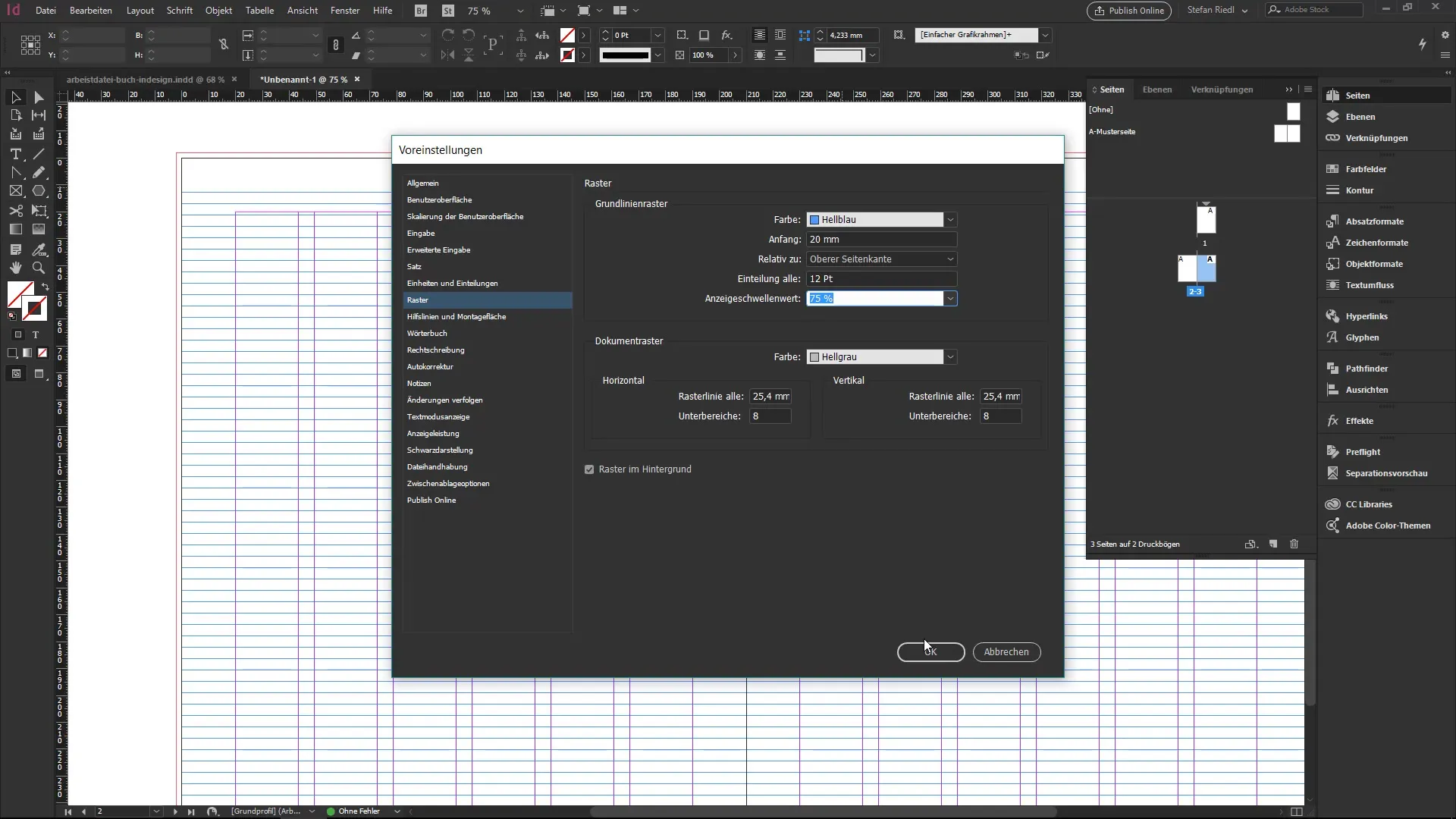
Τα συστήματα πλέγματος είναι ιδιαίτερα χρήσιμα όταν τα έγγραφα σου γίνονται μεγαλύτερα ή περιλαμβάνουν πολύπλοκες διάταξεις. Σε βοηθούν να προγραμματίσεις και να διασφαλίσεις ότι το κείμενο και τα αντικείμενα είναι ενοποιημένα σε μια αρμονική διάταξη.
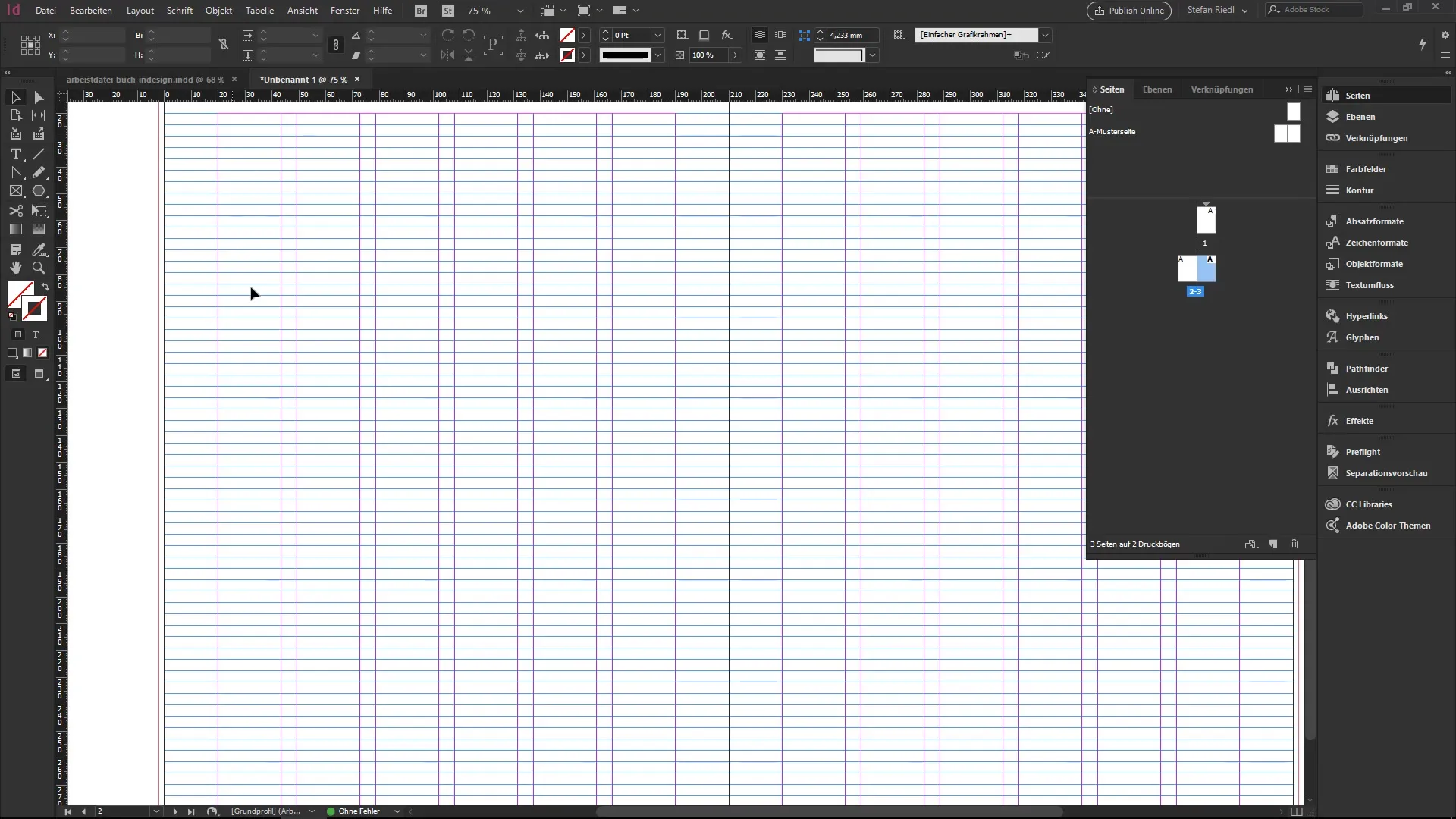
Αφού έχεις σκεφτεί για τη διάταξη και τη διάταξη, είναι σημαντικό να προσαρμόσεις ομοιόμορφα στοιχεία όπως κουτιά κειμένου ή στοιχεία εικόνας και να τα ευθυγραμμίσεις στις καθορισμένες γραμμές. Αυτό δίνει στο έγγραφο σου δομή και επαγγελματισμό.
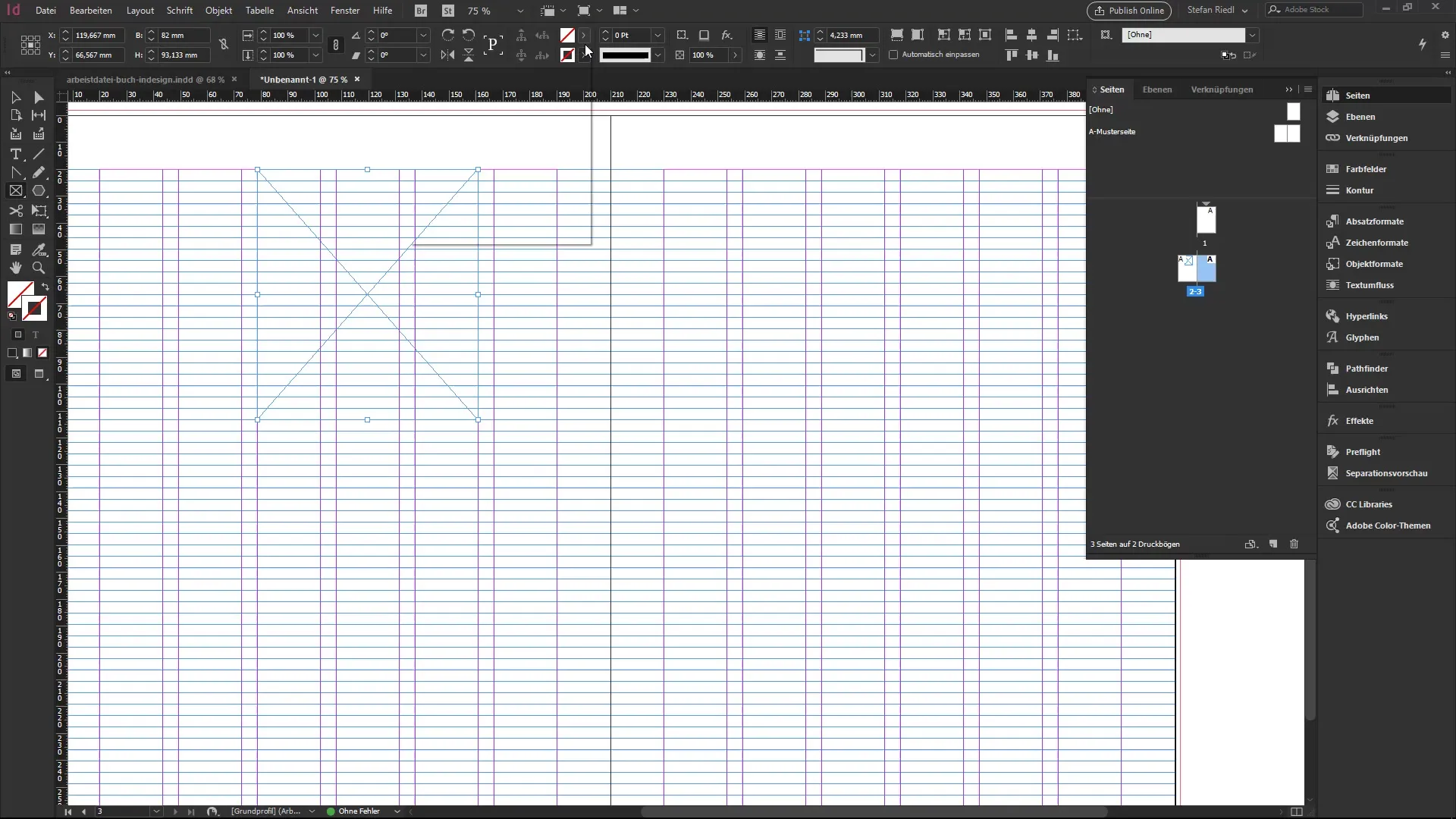
Σύνοψη – Δημιουργία φυλλαδίου με InDesign: Χρήση αυτοματοποίησης για αρχάριους
Σε αυτό το σεμινάριο έχεις μάθει πώς να δημιουργήσεις βήμα προς βήμα ένα φυλλάδιο με την Adobe InDesign, ενώ αξιοποιείς τις λειτουργίες αυτοματοποίησης. Η καθοριστική οριοθέτηση του πίνακα δόμησης, των περιθωρίων και η χρήση του πλέγματος βασικού γραμμικού είναι κρίσιμες για να παραχθεί μια επαγγελματική διάταξη.
Συχνές Ερωτήσεις
Πώς να δημιουργήσεις ένα νέο έγγραφο στο InDesign;Πάτησε την συνδυαστική πλήκτρο έλεγχο + N για να ανοίξεις ένα νέο έγγραφο.
Ποιες μορφές σελίδας μπορώ να επιλέξω στο InDesign;Επίλεξε την επιθυμητή μορφή σελίδας, π.χ. DIN A4, μέσω του μενού δημιουργίας νέου εγγράφου.
Τι είναι ο πίνακας δόμησης;Ο πίνακας δόμησης είναι η περιοχή όπου τοποθετούνται τα περιεχόμενά σου και καθορίζει τα περιθώρια και τις στήλες.
Πώς μπορώ να ενεργοποιήσω το πλέγμα βασικού γραμμικού;Πήγαινε στο "Θέαση", μετά "Πλέγματα και Σημάνσεις" και ενεργοποίησε το πλέγμα βασικού γραμμικού.
Πόσο σημαντικά είναι τα περιθώρια στην διάταξη;Τα περιθώρια είναι σημαντικά για να διασφαλίσουν ότι δεν θα κοπούν σημαντικά περιεχόμενα κατά τη διάρκεια της εκτύπωσης.

